时间:2020-01-02 11:27:35 作者:jiaqi 来源:系统之家 1. 扫描二维码随时看资讯 2. 请使用手机浏览器访问: https://m.xitongzhijia.net/xtjc/20200102/171740.html 手机查看 评论 反馈
wps作为一款多功能办公软件,在表格编辑方面也是作用很大,许多学生、办公族都使用它来处理表格,不过许多新手对一些很方便的功能都不是很熟悉,比如我们在制作wps表格时,如何设置分页符?今天小编来为你解答这个问题,快来看看wps表格中插入分页符的操作步骤。
方法步骤
1、我们打开一个Excel表格,鼠标点击想要进行分页的单元格,为了便于后期观察效果,我们将该单元格填充黄色。

2、点击【页面布局】,在下拉菜单中选择【插入分页符】,再点击二级菜单中的【插入分页符】。
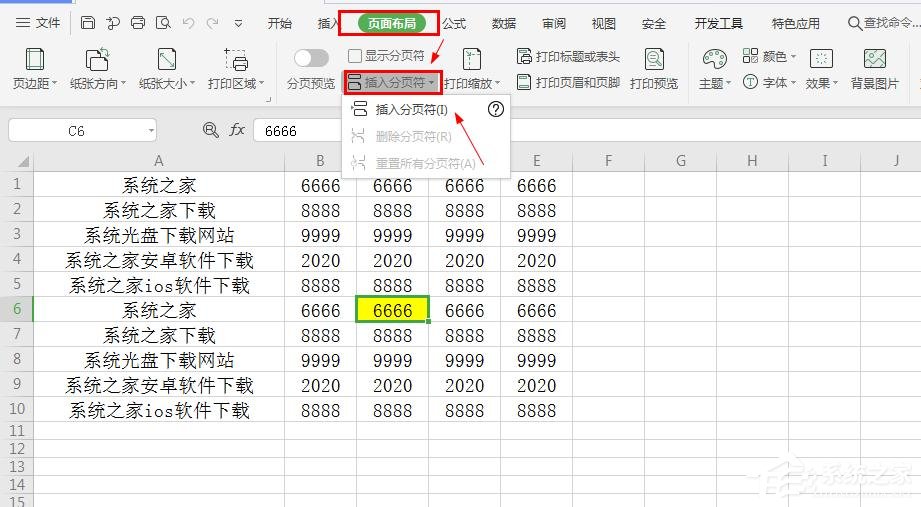
3、此时我们可以看到,在单元格上方和左方各出现一条淡淡的实体虚线,与页面的自动分页符不一样。
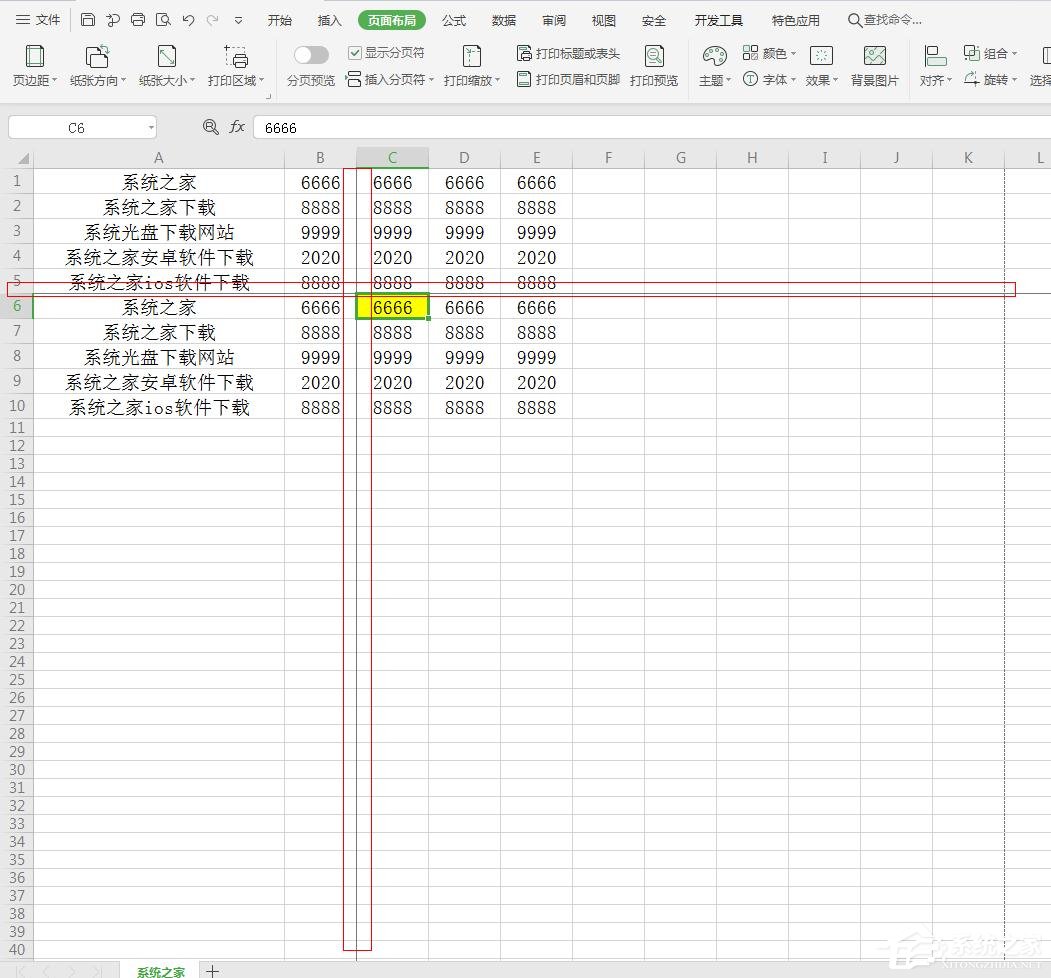
4、点击工具栏的【视图】,在下拉菜单中选择【分页预览】。
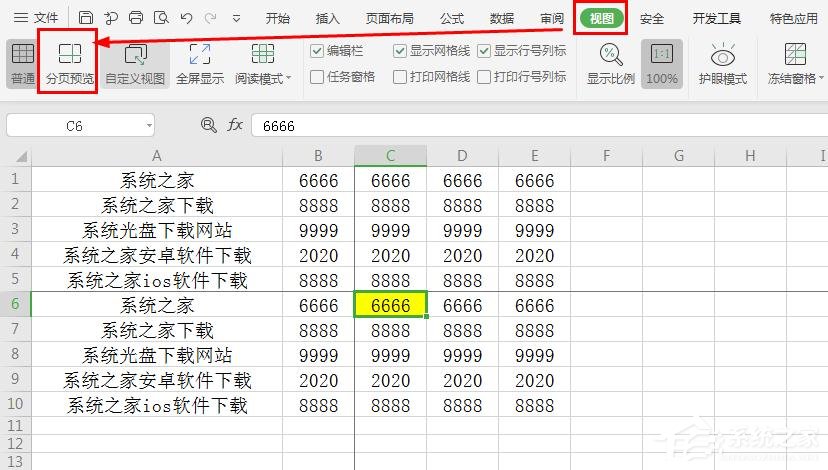
5、这时候,我们可以看到页面已经被分成了四个部分。
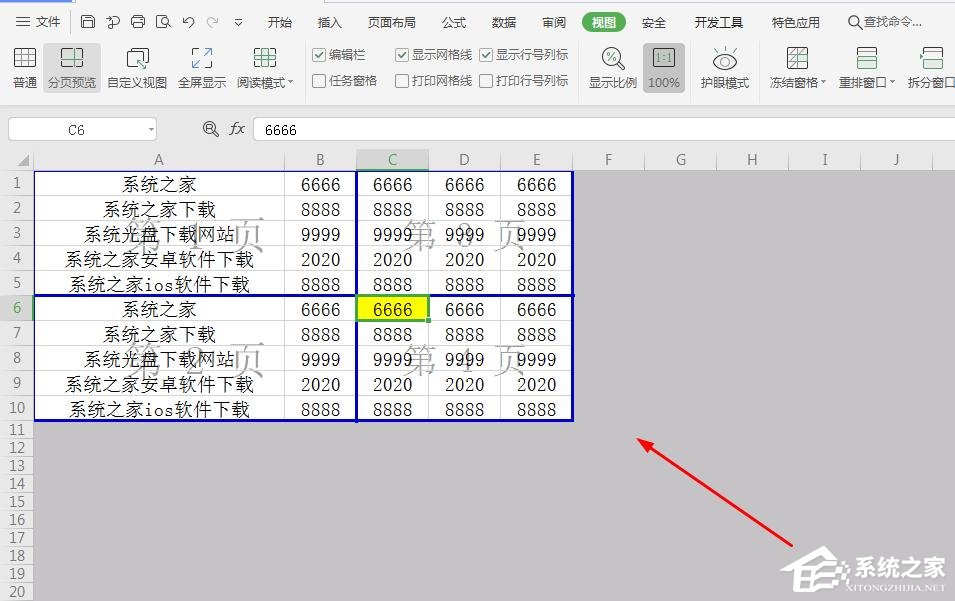
发表评论
共0条
评论就这些咯,让大家也知道你的独特见解
立即评论以上留言仅代表用户个人观点,不代表系统之家立场